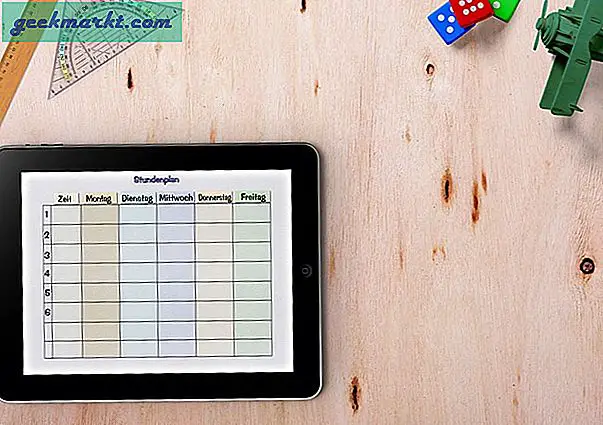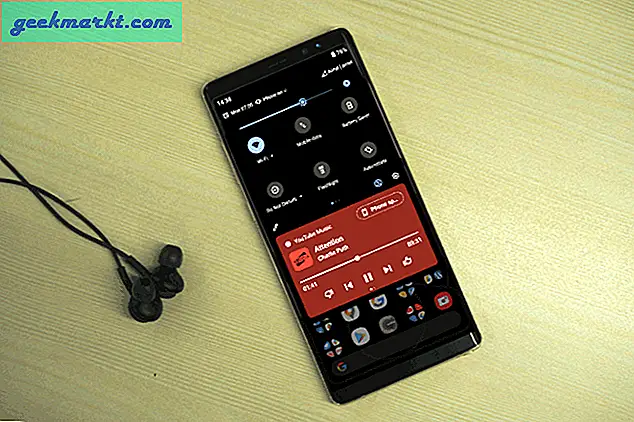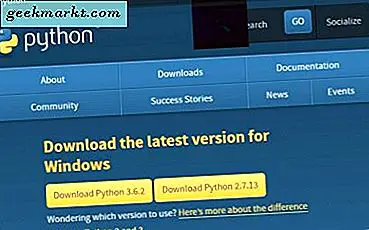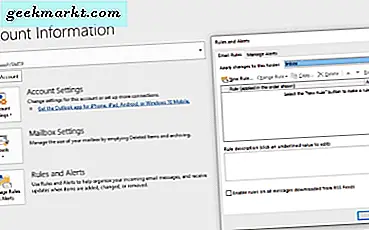
प्रत्येक व्यक्ति को ईमेल, कॉल और उन सभी संचार माध्यमों से काम और समय से एक ब्रेक का हकदार है, जिन्हें हमें पीछे छोड़ना बहुत मुश्किल लगता है। चाहे आप छुट्टी पर हैं या बस परिवार या दोस्तों के साथ कुछ गुणवत्ता का समय चाहते हैं, कार्यालय संदेश से Outlook को सेट करना कुछ समय के लिए पीछे छोड़ने का पहला कदम है। यहां यह कैसे करें।
यह कोई रहस्य नहीं है कि कर्मचारियों के रूप में हमसे अधिक से अधिक मांग की जा रही है। एक बार जब हम अगली सुबह तक काम कर सकते थे और काम के बारे में भूल जाते थे, तो अब हम दिन और रात के हर समय ईमेल करते हैं, एसएमएस किया जाता है, स्नैपचैट या सहकर्मियों या नियोक्ताओं द्वारा बदतर। जबकि उत्पादकता कई नियोक्ताओं के लिए है, सभी काम से दूर समय की सराहना करते हैं, उत्पादकता में भी सुधार नहीं करते हैं।
अगर आपको जाने में परेशानी हो रही है, तो ऑफिस संदेश से Outlook को सेट करना आपके काम से दूर गुणवत्ता के समय का पहला कदम है।
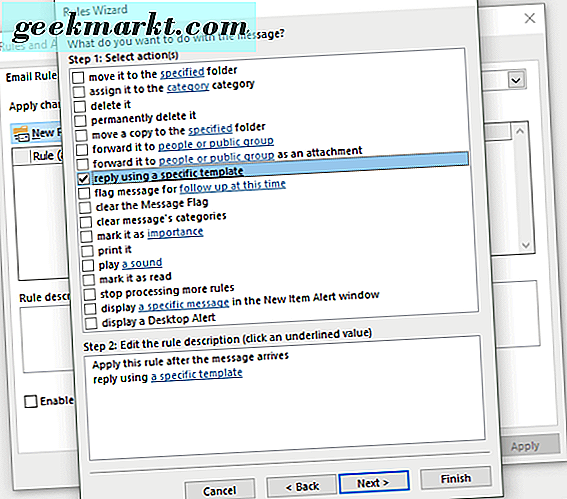
ऑफिस संदेश से बाहर क्यों परेशान है?
कार्यालय संदेश से बाहर निकलने की परेशानी क्यों है? क्यों न सिर्फ काम से ईमेल अनदेखा करें और अपने जीवन के साथ आगे बढ़ें? कुछ कारण हैं कि यह एक अच्छा विचार क्यों है।
सहकर्मियों, प्रबंधकों और ग्राहकों को दिए जाने के लिए यह अच्छा शिष्टाचार है कि आप किसी दिए गए समय के संपर्क से बाहर हैं। यह विशेष रूप से सच है यदि आप दो दिनों से अधिक समय तक छुट्टी पर हैं।
यह पेशेवर है । अगर किसी को किसी चीज़ के साथ आपकी मदद की ज़रूरत है या किसी ग्राहक के पास कोई प्रश्न है, तो उन्हें बताएं कि आप किसी दिए गए समय के लिए आस-पास नहीं हैं। वे जानते हैं कि उन्हें तब तक इंतजार करना पड़ेगा जब तक कि आप वापस न आएं या किसी और से संपर्क न करें। दोनों व्यवसाय और आप की मदद करते हैं।
यह लोगों को आपको बग नहीं करने के लिए कहता है । यदि आप कार्यालय संदेश से बाहर निकलते हैं, तो लोग जानते हैं कि आप छुट्टी पर हैं, व्यक्तिगत समय ले रहे हैं या जो भी हो। उनके बाद आपको कॉल करने या एसएमएस करने की संभावना कम होती है।
यह आपके बॉस को शिकायत करने के लिए एक कम चीज़ देता है । यदि आप एक मांग करने वाले मालिक के लिए काम करते हैं और वापस खींचना चाहते हैं, तो आप प्रतिरोध प्राप्त करने जा रहे हैं। फिर भी यदि आप खेल खेलते हैं और पेशेवर कार्य करते हैं, तो वे एक अनुशासन परिप्रेक्ष्य से बहुत कम कर सकते हैं।
तो यही कारण है कि, अब हम देखते हैं कि कैसे।
कार्यालय संदेश से Outlook को सेट करें
कार्यालय उत्तर संदेश से बाहर सेट करना इस बात पर निर्भर करता है कि आप Outlook 36 या Office 365 के भीतर Outlook या Outlook या Outlook का उपयोग करते हैं या नहीं। मैं दोनों को कवर करूंगा।
आउटलुक 2016 और पहले
प्रक्रिया में कुछ कदम हैं लेकिन यह करने के लिए काफी सरल है।
- एक नया ईमेल बनाएं और अपना ऑफिस जवाब लिखें। विषय में कार्यालय से बाहर शामिल करें लेकिन गंतव्य को खाली छोड़ दें।
- फ़ाइल का चयन करें और के रूप में सहेजें।
- Outlook टेम्पलेट के रूप में सहेजें जहां यह कहता है प्रकार के रूप में सहेजें।
- नियम और अलर्ट प्रबंधित करें का चयन करें और उस खाते का चयन करें जिसमें आप संदेश लागू करना चाहते हैं।
- नया नियम चुनें।
- मुझे प्राप्त संदेशों पर नियम लागू करें का चयन करें और अगला हिट करें।
- चुनें कि मेरा नाम कहां बॉक्स में है और अगला हिट करें और फिर पॉपअप की पुष्टि करें।
- एक विशिष्ट टेम्पलेट का उपयोग करके उत्तर का चयन करें और नीचे फलक में टेक्स्ट लिंक पर क्लिक करें।
- आपके द्वारा पहले बनाए गए टेम्पलेट का चयन करें और खोलें का चयन करें। अगला पर क्लिक करें।
- ऑटो उत्तरों को ऑटो जवाब भेजने से बचने के लिए यह एक स्वचालित उत्तर है, सिवाय इसके कि चुनें। अगला पर क्लिक करें।
- नियम को एक सार्थक नाम दें और सुनिश्चित करें कि इस नियम को चालू करें चेक किया गया है।
- समाप्त करें और फिर ठीक चुनें।
यह ऑफिस ऑटो जवाब से बाहर निकल जाएगा और इसे सक्रिय करेगा। हालांकि यह प्रक्रिया उस खाते को निर्दिष्ट करती है जो सक्रिय होगी, आप इसे सभी ईमेल खातों में भी सक्रिय कर सकते हैं। जब आप चरण 11 पर नियम चालू करते हैं, तो नीचे आपके पास सभी खातों पर सक्रिय होने के लिए नियम चुनने के विकल्प होते हैं। अगर आपको सहेजने और सहेजने की ज़रूरत है तो इसे सक्षम करें।
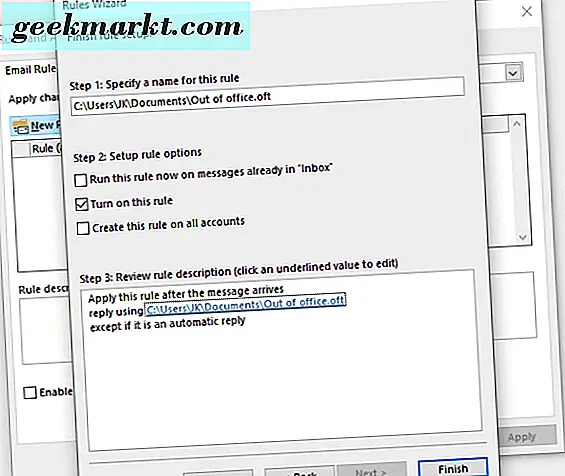
ऑफिस संदेश से Outlook को बंद करें
जब आप छुट्टियों से वापस आते हैं या जो भी आपने किया है, तो आपको अपनी ऑटोरेप्ली बंद करने की याद रखना होगा।
- Outlook में फ़ाइल का चयन करें।
- नियम और अलर्ट प्रबंधित करें का चयन करें और ईमेल नियमों का चयन करें।
- खाता चुनें और अपने autoreply नियम के बगल में स्थित बॉक्स को अनचेक करें।
- बदलावों को सहेजने के लिए ठीक है क्लिक करें।
अब आप आधिकारिक तौर पर पीसने के लिए आधिकारिक हैं!
Office 365 में Office संदेश से बाहर सेट अप करें
Office 365 खाते एक्सचेंज का उपयोग करते हैं जहां Outlook खाता पीओपी, आईएमएपी या एक्सचेंज का उपयोग करता है। प्रक्रिया काफी हद तक समान है लेकिन अपनी यात्रा के लिए वारंट करने के लिए पर्याप्त है।
- Outlook के भीतर से फ़ाइल और स्वचालित उत्तरों का चयन करें।
- स्वचालित उत्तरों भेजें का चयन करें।
- यदि आप चाहें तो एक टाइमकेल सेट करें। यह मेरे जैसे भूलने वाले प्रकारों के लिए उपयोगी है जो वापस आने पर भी अपने ऑटोरेली सक्रिय रहते हैं।
- सुनिश्चित करें कि मेरे संगठन टैब के अंदर सक्रिय है और अपना संदेश जोड़ें।
- मेरे संगठन के बाहर का चयन करें और वहां एक प्रासंगिक संदेश भी जोड़ें। बाहरी दुनिया से आपको कौन ईमेल करता है, इस पर निर्भर करते हुए, आपको केवल मेरे संपर्कों की जांच करने की आवश्यकता हो सकती है अन्यथा ईमेल न्यूज़लेटर्स, अधिसूचनाओं और यहां तक कि स्पैम सहित सभी को भेजे जाएंगे।
- एक बार सक्रिय करने के लिए एक बार ठीक चुनें।
प्रक्रिया आउटलुक 2016 की तुलना में कुछ हद तक कम है लेकिन अंतिम परिणाम वही है। टाइमस्केल सेट करने की क्षमता साफ है और Outlook 2016 के उपयोगकर्ता के रूप में, मुझे आशा है कि यह सुविधा जल्द ही उस संस्करण पर पहुंच जाएगी।
Office 365 में अपना ऑफिस संदेश बंद कर दें
यदि आप टाइमर का उपयोग नहीं करना चाहते हैं, तो जल्दी वापस आएं या अपना ऑफिस संदेश रद्द करने की आवश्यकता है, आप कर सकते हैं।
- ओपन आउटलुक और फ़ाइल का चयन करें।
- स्वचालित उत्तरों का चयन करें और ऑफिस नियम से बाहर हाइलाइट करें।
- स्वचालित उत्तरों न भेजें चुनें।
इससे एक्सचेंज संदेशों को तत्काल भेजना बंद हो जाएगा, इसलिए सुनिश्चित करें कि आप इसे अक्षम करने के बाद उत्तर देने के लिए तैयार हैं।
अब आप जानते हैं कि ऑफिस संदेश से Outlook को कैसे सेट अप करना है, इस बात से कोई बहाना नहीं है कि काम से अधिक समय निकालना न पड़े। उसके साथ अच्छा भाग्य!